Rumah >pangkalan data >navicat >Excel数据如何批量导入navicat
Excel数据如何批量导入navicat
- 爱喝马黛茶的安东尼asal
- 2019-08-12 16:32:356927semak imbas

打开电脑上的Navicat,点击左上角的“连接”。
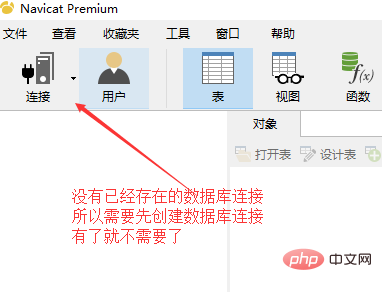
选择数据库类型。
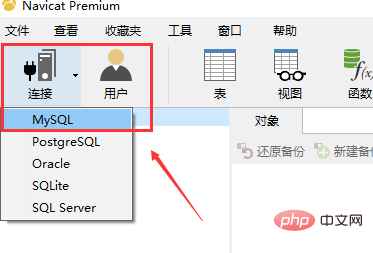
填写相关的信息。
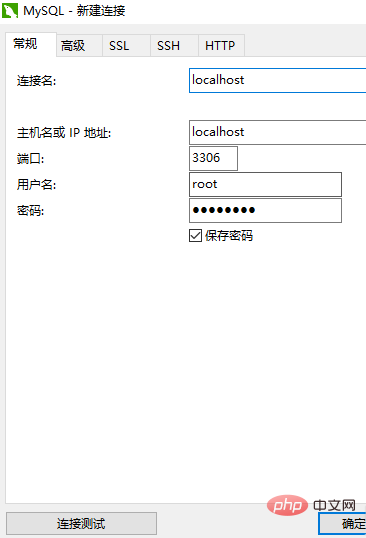
创建好之后就会显示存在的数据库名。
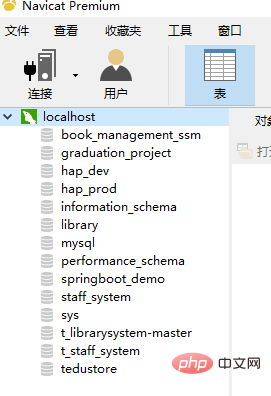
相关推荐:《Navicat for mysql使用图文教程》
选择指定的数据库名,右键单击,选择导入向导。
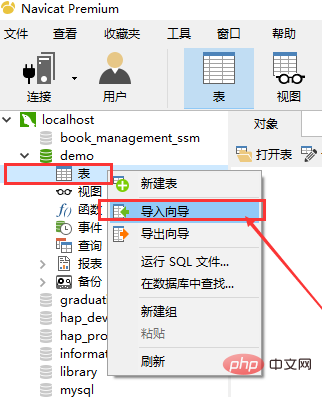
选择文件类型为Excel。
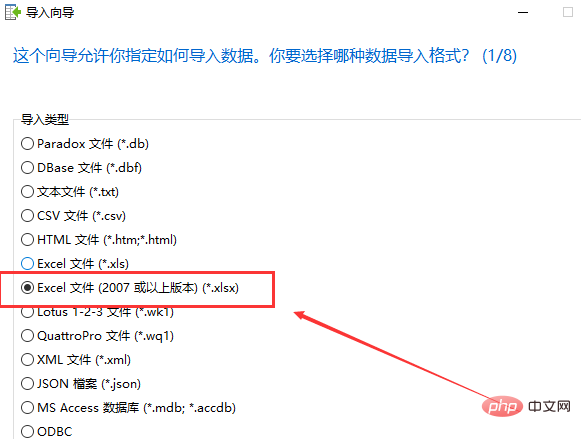
从电脑上选择要导入的文件。
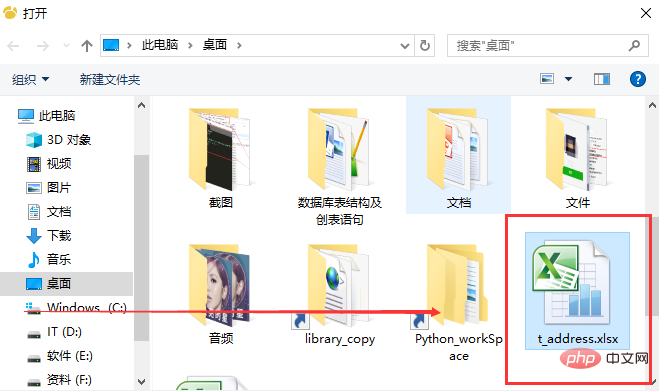
选择Excel的哪一个页面。
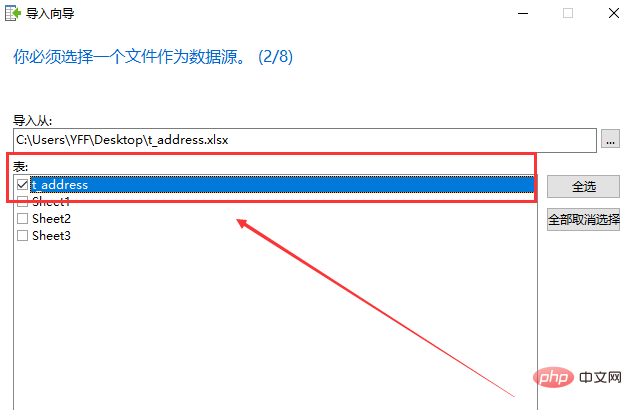
然后填写一些相关的内容。
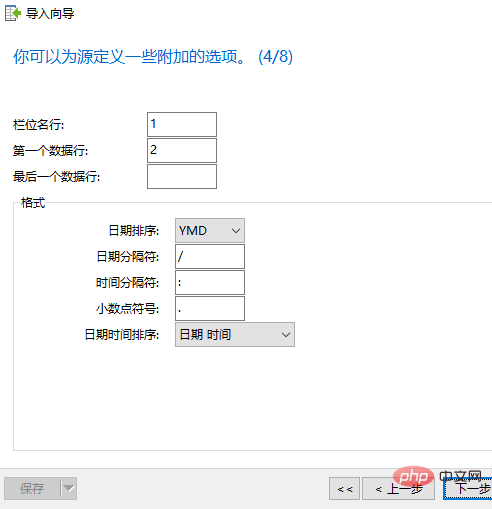
确定要导入哪些列,有的时候可能不需要将Excel中所有列导入数据库。
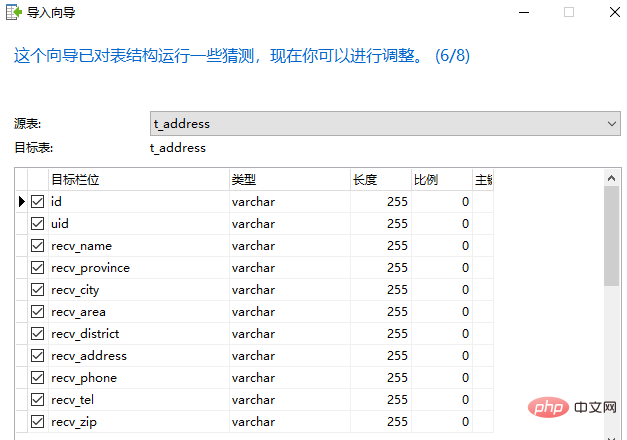
然后点击开始,待显示为Finished之后就代表导入成功。

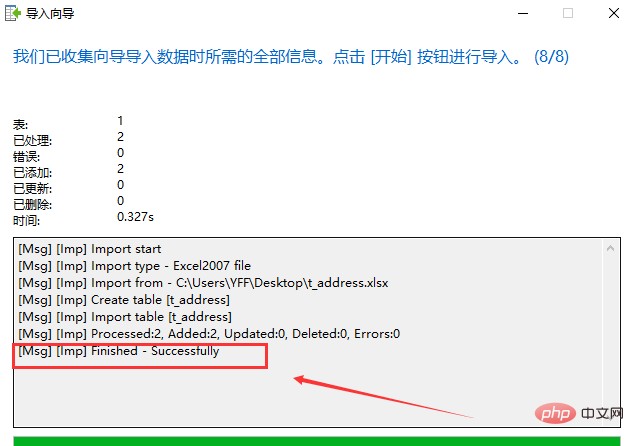
然后就可以看到这里就有导入的数据库表,显示的内容也是Excel中数据。
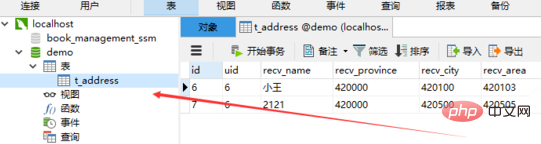
Atas ialah kandungan terperinci Excel数据如何批量导入navicat. Untuk maklumat lanjut, sila ikut artikel berkaitan lain di laman web China PHP!
Kenyataan:
Kandungan artikel ini disumbangkan secara sukarela oleh netizen, dan hak cipta adalah milik pengarang asal. Laman web ini tidak memikul tanggungjawab undang-undang yang sepadan. Jika anda menemui sebarang kandungan yang disyaki plagiarisme atau pelanggaran, sila hubungi admin@php.cn
Artikel sebelumnya:navicat如何导入dmpArtikel seterusnya:navicat如何设置外键

